解除安裝或移除 Visual Studio
Visual Studio 是我們提供給開發人員的整合式生產力工具套件,本頁面將引導您完成 Visual Studio 的解除安裝作業。
提示
如果您的 Visual Studio 執行個體發生問題,請嘗試修復 Visual Studio 工具。
若要變更某些 Visual Studio 檔案的位置,您可以這麼做,而不需解除安裝目前的執行個體,如選取安裝位置中所述。
在您的電腦上找到 Visual Studio 安裝程式。
在 Windows [開始] 功能表中,您可搜尋「安裝程式」。
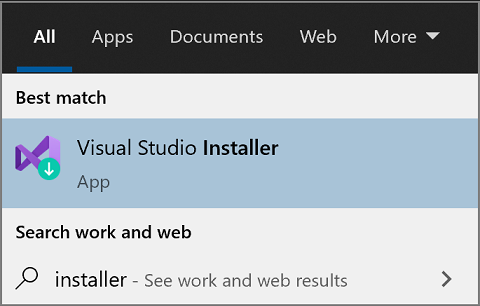
注意
您也可以在下列位置找到 Visual Studio 安裝程式:
C:\Program Files (x86)\Microsoft Visual Studio\Installer\setup.exe您可能需要更新安裝程式才能繼續。 若是如此,請遵循提示。
請在安裝程式中尋找您安裝的 Visual Studio 版本。 接著,選擇 [更多],然後選擇 [解除安裝]。
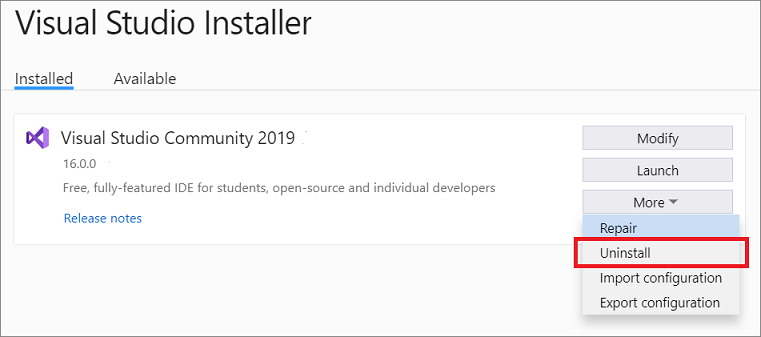
按一下 [確定] 確認您的選擇。
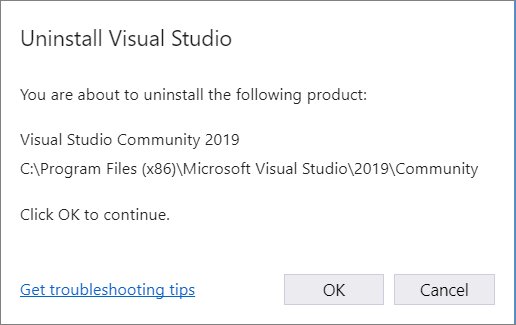
如果稍後改變心意並想要重新安裝 Visual Studio 2019,請再次啟動 Visual Studio 安裝程式,選擇 [可用] 索引標籤,選擇您想要安裝的 Visual Studio 版本,然後選取 [安裝]。
解除安裝 Visual Studio
若要從您的機器中完全移除 Visual Studio 2019 的所有安裝和 Visual Studio 安裝程式,請從 [已安裝的應用程式] 來解除安裝。
- 在 Windows 10 或更新版本中,於 [在這裡輸入要搜尋的文字] 方塊中輸入新增或移除程式。
- 尋找 Visual Studio 2019。
- 選擇 [解除安裝]。
- 然後,尋找 Microsoft Visual Studio 安裝程式。
- 選擇 [解除安裝]。
在您的電腦上找到 Visual Studio 安裝程式。
在 Windows [開始] 功能表中,您可搜尋「安裝程式」。
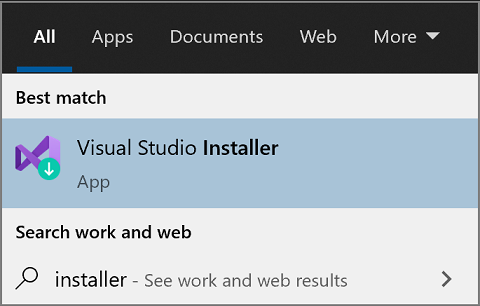
注意
您也可以在下列位置找到 Visual Studio 安裝程式:
C:\Program Files (x86)\Microsoft Visual Studio\Installer\setup.exe您可能需要更新安裝程式才能繼續。 若是如此,請遵循提示。
請在安裝程式中尋找您安裝的 Visual Studio 版本。 接著,選擇 [更多],然後選擇 [解除安裝]。
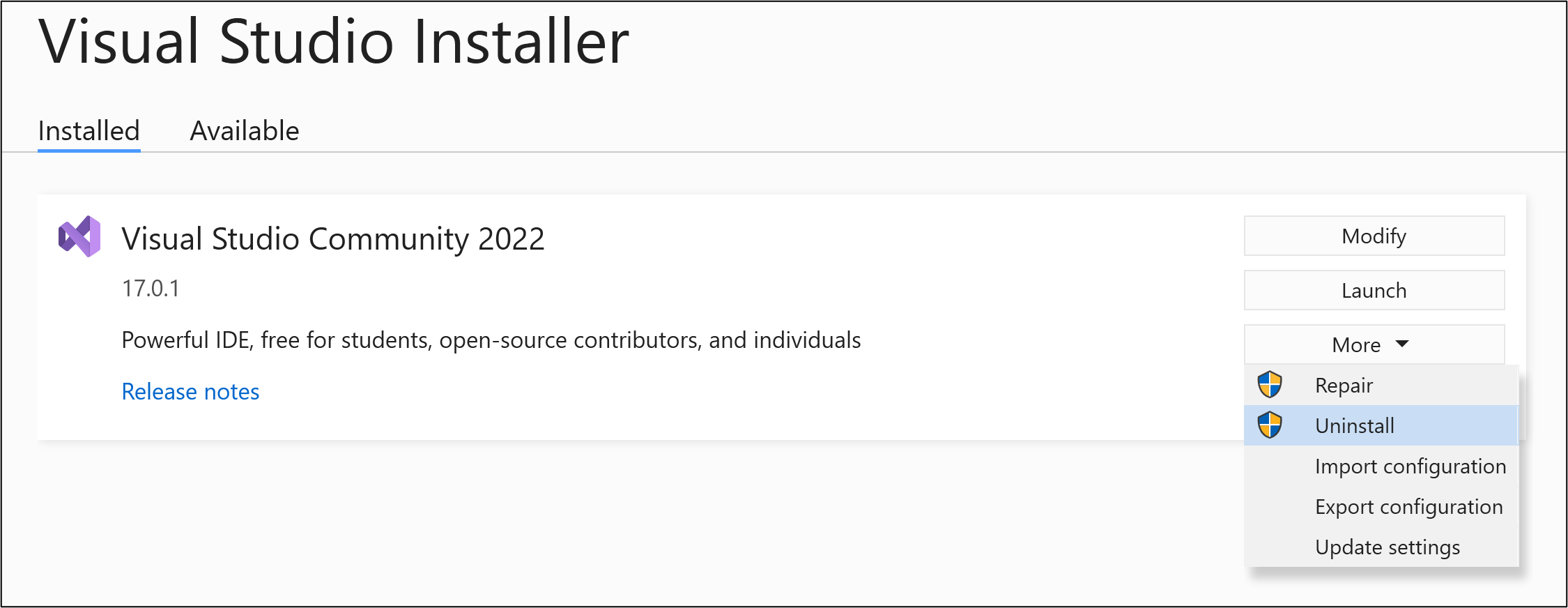
按一下 [確定] 確認您的選擇。
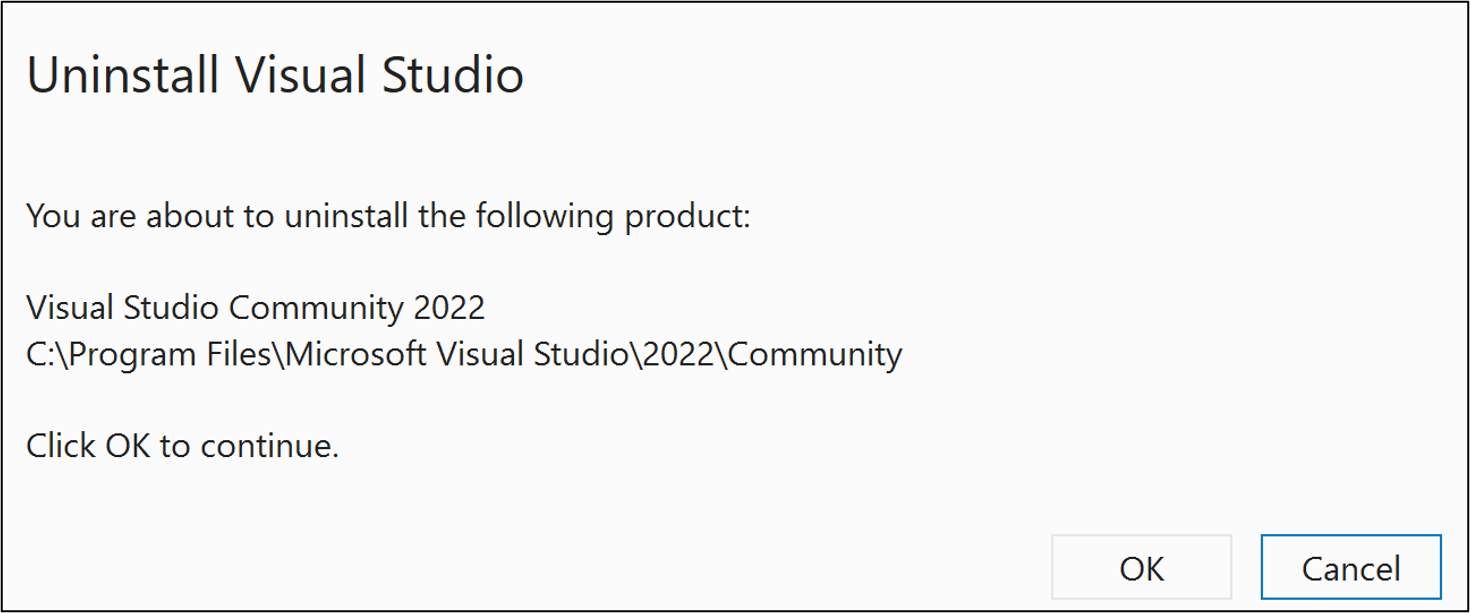
如果稍後改變心意並想要重新安裝 2022,請再次啟動 Visual Studio 安裝程式,選擇 [可用] 索引標籤,選擇您想要安裝的 Visual Studio 版本,然後選取 [安裝]。
解除安裝 Visual Studio
若要從您的機器中完全移除 Visual Studio 2022 的所有安裝和 Visual Studio 安裝程式,請從 [已安裝的應用程式] 來解除安裝。
- 在 Windows 10 或更新版本中,於 [在這裡輸入要搜尋的文字] 方塊中輸入新增或移除程式。
- 尋找 Visual Studio 2022。
- 選擇 [解除安裝]。
- 然後,尋找 Microsoft Visual Studio 安裝程式。
- 選擇 [解除安裝]。
使用 InstallCleanup.exe 移除全部
警告
只有在修復或解除安裝失敗時,才使用 InstallCleanup 工具作為最後手段。 此工具可能會解除安裝來自其他 Visual Studio 安裝或其他產品的功能,然後可能需要修復或重新安裝。
如果發生重大錯誤且無法修復或解除安裝 Visual Studio,您可以執行 InstallCleanup.exe 工具來移除所有已安裝 Visual Studio 2017、Visual Studio 2019 或 Visual Studio 2022 執行個體的安裝檔案與產品資訊。
以下是執行 InstallCleanup.exe 工具的方式:
關閉 Visual Studio 安裝程式。
開啟系統管理員命令提示字元。 若要開啟系統管理員命令提示字元,請遵循下列步驟:
- 於 [在這裡輸入要搜尋的文字] 方塊中鍵入 cmd。
- 以右鍵按一下 [命令提示字元],然後選擇 [以系統管理員身分執行]。
輸入
InstallCleanup.exe工具的完整路徑,並新增您偏好的命令列參數。 根據預設,工具的路徑如下所示。 雙引號括住包含空格的命令:注意
如果您在 Visual Studio 安裝程式目錄 (一律位於
%ProgramFiles(x86)%\Microsoft Visual Studio) 底下找不到InstallCleanup.exe,以下是接下來要執行的動作。 依照指示安裝 Visual Studio。 然後,當顯示工作負載選取畫面時,請關閉視窗,然後再次遵循此頁面上的步驟。Switch 行為 -i [version]如果未傳遞其他參數,則為預設值。 它只會移除主要安裝目錄和產品資訊。 如果您想要重新安裝相同版本的 Visual Studio,請使用此參數。 如果指定 [version]值,則只會移除版本開頭為此字串值的產品。 例如,使用參數 -i 17 搭配InstallCleanup.exe來移除版本 17 的所有產品。-f移除主要安裝目錄、產品資訊,以及安裝在安裝目錄外部但可能與其他 Visual Studio 安裝或其他產品共用的大多數其他功能。 如果您想要移除 Visual Studio 而不要稍後重新安裝它,請使用此參數。 "C:\Program Files (x86)\Microsoft Visual Studio\Installer\InstallCleanup.exe"
支援或疑難排解
有時可能會發生一些問題。 若 Visual Studio 安裝失敗,請參閱針對 Visual Studio 安裝和升級問題進行疑難排解,以取得逐步指導方針。
以下是一些支援選項:
- 我們也提供安裝聊天 (僅限英文) 支援選項,可回答安裝的相關問題。
- 您可以透過 Visual Studio 安裝程式及 Visual Studio IDE 中的回報問題工具回報產品的問題。 如果您是 IT 系統管理員且未安裝 Visual Studio,您可以在這裡提交 IT 系統管理員意見反應。
- 在 Visual Studio 開發人員社群 \(英文\) 中建議功能、追蹤產品問題和尋找解答。
相關內容
意見反應
即將登場:在 2024 年,我們將逐步淘汰 GitHub 問題作為內容的意見反應機制,並將它取代為新的意見反應系統。 如需詳細資訊,請參閱:https://aka.ms/ContentUserFeedback。
提交並檢視相關的意見反應